Πώς να καθορίσει το iPhone X Stuck On Facetime Τέλος

Το Facetime είναι το χαρακτηριστικό που επιτρέπει στους χρήστες της Appleπραγματοποιήστε μια κλήση βίντεο μεταξύ τους. Αυτή η λειτουργία περιορίζεται μόνο στους χρήστες της Apple. Αλλά πρόσφατα οι χρήστες αρχίζουν να αντιμετωπίζουν πρόβλημα κατά τη χρήση του Facetime. Λένε ότι το facetime τελειώνει κολλημένο το iPhone X. Αυτό έχει βάλει τους χρήστες σε πρόβλημα. Αλλά δεν χρειάζεται να ανησυχείτε, αφού έχουμε πολλές λύσεις για να βάλετε τα χέρια σας. Ας ρίξουμε μια ματιά σε αυτές τις λύσεις που θα σας βοηθήσουν εάν το facetime σας κολλήσει στη σύνδεση του iPhone.
- Λύση 1: Επανεκκινήστε το iPhone
- Λύση 2: Αναγκάστε να τερματίσετε το YouTube και να ξεκινήσετε την εφαρμογή FaceTime
- Λύση 3: Αναγκαστική επανεκκίνηση του iPhone X / XR / Xs για την επίλυση του FaceTime Stuck Μπορεί να σβήσει
- Λύση 4: Διαγραφή και επανεγκατάσταση της εφαρμογής FaceTime
- Λύση 5: Επιδιόρθωση κλήσης FaceTime Ending Stuck χωρίς απώλεια δεδομένων
Λύση 1: Επανεκκινήστε το iPhone
Αυτή είναι μια από τις απλούστερες λύσεις που μπορούν να σας βοηθήσουν να βοηθήσετε στην επίλυση του προβλήματος. Το μόνο που μπορείτε να κάνετε είναι να ακολουθήσετε τα βήματα που δίνονται παρακάτω.
Βήμα 1: Πατήστε και κρατήστε πατημένο το κουμπί αναστολής έως ότου εμφανιστεί το ρυθμιστικό "slide to power off". Μόλις εμφανιστεί το ρυθμιστικό, σύρετέ το για να τερματίσετε τη συσκευή.
Βήμα 2: Τώρα πιέστε παρατεταμένα το ίδιο κουμπί αναστολής μέχρι να δείτε το λογότυπο της Apple. Η συσκευή σας θα ξεκινήσει τώρα και ίσως το ζήτημα να έχει εξαφανιστεί.
Λύση 2: Αναγκάστε να τερματίσετε το YouTube και να ξεκινήσετε την εφαρμογή FaceTime
Μερικές φορές, εάν αισθάνεστε ότι η εφαρμογή Facetime προκαλεί πρόβλημα στο iPhone σας X, τότε μπορείτε να εξαναγκάσετε να κλείσετε την εφαρμογή. Ακολουθήστε τα παρακάτω βήματα.
Βήμα 1: Ξεκινήστε από την αρχική οθόνη. Στη συνέχεια, κάντε διπλό κλικ στο σπίτι. Αυτό θα εμφανίσει τη λίστα των εφαρμογών που εκτελούνται στο παρασκήνιο.
Βήμα 2: Αναζητήστε την εφαρμογή σας (σε αυτή την περίπτωση, εφαρμογή FaceTime).
Βήμα 3: Μόλις εντοπίσετε την εφαρμογή, σύρετε το προς τα επάνω. Με αυτόν τον τρόπο θα καταργηθεί η εφαρμογή από τη λίστα, με αποτέλεσμα να εξαφανιστεί η εφαρμογή.
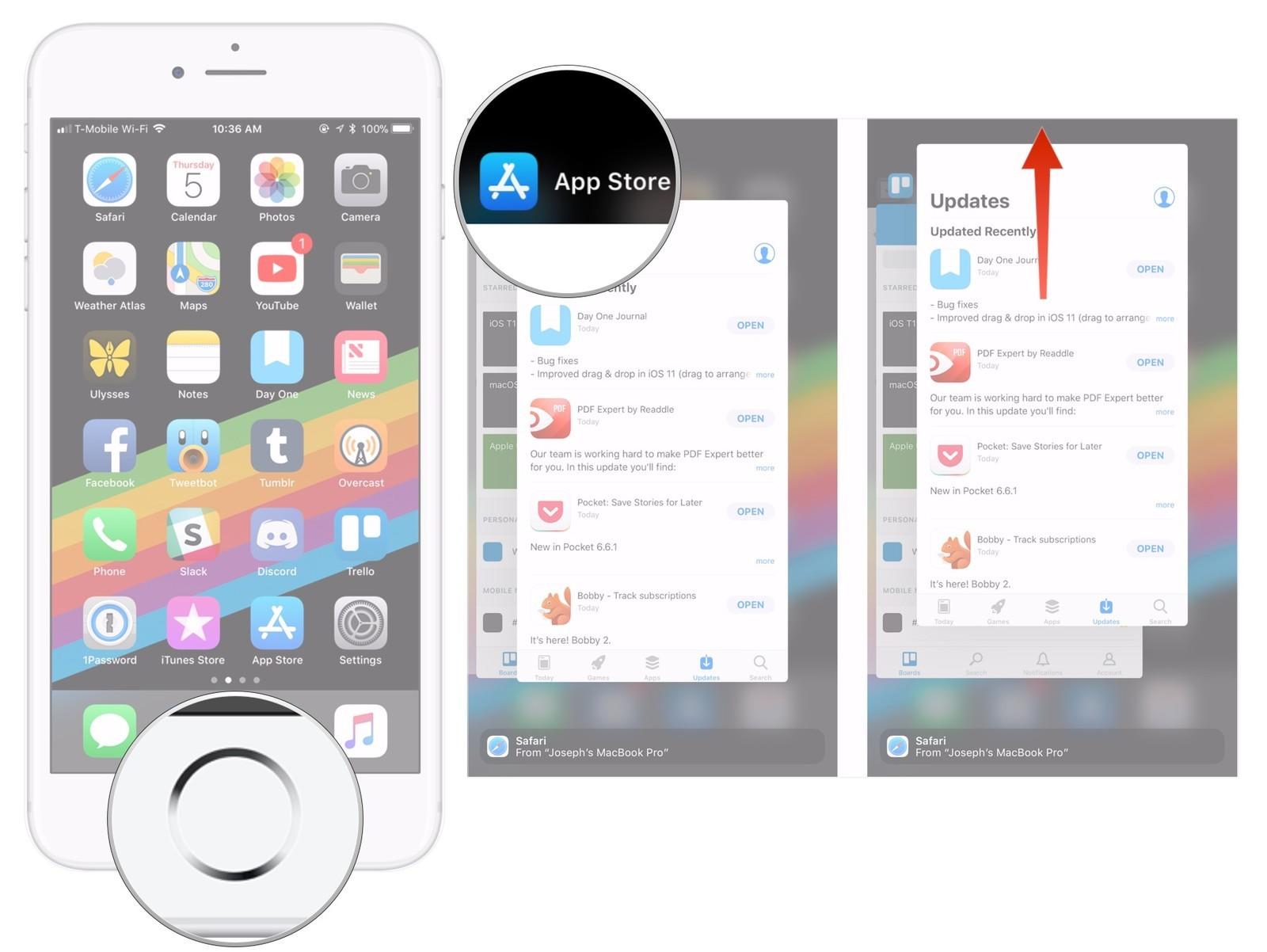
Λύση 3: Αναγκαστική επανεκκίνηση του iPhone X / XR / Xs για την επίλυση του FaceTime Stuck Μπορεί να σβήσει
Εάν η κανονική επανεκκίνηση δεν σας βοηθήσει, μπορείτε να πιέσετεθα πρέπει να κάνετε επανεκκίνηση του iPhone X. Το μόνο που χρειάζεται να κάνετε είναι να πατήσετε το κουμπί αύξησης της έντασης ήχου και, στη συνέχεια, το πλήκτρο Volume Down. Τώρα, πατήστε παρατεταμένα το κουμπί ύπνου έως ότου η οθόνη σβήσει και εμφανιστεί το λογότυπο της Apple. Μόλις εμφανιστεί το λογότυπο της Apple, αφήστε τα κουμπιά.

Λύση 4: Διαγραφή και επανεγκατάσταση της εφαρμογής FaceTime
Η διαγραφή της εφαρμογής και η επανεγκατάστασή της είναι πολύ συναισθηματική σε τέτοιες περιπτώσεις. Αυτό αυξάνει τις πιθανότητες επίλυσης του προβλήματος. Το μόνο που χρειάζεται να κάνετε είναι να ακολουθήσετε τα παρακάτω βήματα.
Βήμα 1: Στην Αρχική οθόνη, πατήστε παρατεταμένα το εικονίδιο Facetime μέχρι να αρχίσει να τρέμει. Στο εικονίδιο θα εμφανιστεί ένα σταυρό εικονίδιο.
Βήμα 2: Κάντε κλικ στο εικονίδιο διασταύρωσης για να διαγράψετε την εφαρμογή.
Βήμα 3: Τώρα κατευθυνθείτε στο App Store και αναζητήστε την εφαρμογή και εγκαταστήστε την ξανά.

Λύση 5: Επιδιόρθωση κλήσης FaceTime Ending Stuck χωρίς απώλεια δεδομένων
https://www.tenorshare.com/products/reiboot.html είναι το εργαλείο που έχει την ικανότητα να λύσει οποιοδήποτε θέμα iPhone, συμπεριλαμβανομένου του iPhone κολλημένου στο FaceTime που τελειώνει, το iPhone κολλήθηκε στον επαναπατρισμένο βρόχο, το iPhone μαύρο οθόνη του θανάτου, ή άλλοι. Αυτό το λογισμικό παρέχει λύση απλής αφής στο πρόβλημά σας, καθιστώντας έτσι πιο επιθυμητή στους χρήστες. Ακολουθήστε τα παρακάτω βήματα για να επιλύσετε το ζήτημα.
Βήμα 1: Εγκαταστήστε και εκτελέστε το εργαλείο Tenorshare ReiBoot στον υπολογιστή σας. Μόλις εγκαταστήσετε το λογισμικό, συνδέστε τη συσκευή σας στον υπολογιστή χρησιμοποιώντας ένα καλώδιο USB. Κάντε κλικ στο "Fix All iOS Stuck" εναλλακτική λύση.
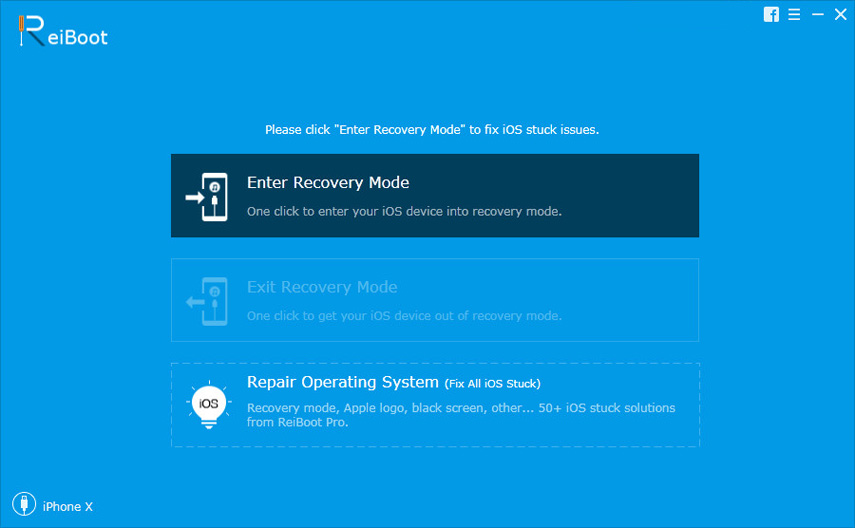
Βήμα 2: Τώρα κάντε κλικ στο "Fix Now" για να μπείτε στην οθόνη λήψης του υλικολογισμικού.
Βήμα 3: Κατεβάστε το πακέτο υλικολογισμικού online κάνοντας κλικ στο "Λήψη". Επιλέξτε μια διαδρομή αποθήκευσης πριν ξεκινήσετε.

Βήμα 4: Τώρα, επιλέξτε την επιλογή "Έναρξη επισκευής" για να ξεκινήσετε την αποκατάσταση της συσκευής σας. Μόλις ολοκληρωθεί η διαδικασία, η συσκευή σας θα αποκατασταθεί με το πιο πρόσφατο iOS χωρίς προβλήματα.
Περίληψη
Με λίγα λόγια, απλά ρίχνατε μια ματιά στην κορυφήλύσεις που μπορούν να σας βοηθήσουν να λύσετε το πρόσωπο που έχει κολλήσει και να περιμένει το πρόβλημα ενεργοποίησης. Μπορείτε να κάνετε επανεκκίνηση του iPhone X, να το επαναφέρετε χρησιμοποιώντας το iTunes, να αναγκάσετε να επανεκκινήσετε τη συσκευή, να διαγράψετε την εφαρμογή Facetime και να την εγκαταστήσετε ξανά και να εξαναγκάσετε να κλείσετε την εφαρμογή για να λύσετε το πρόβλημα. Αλλά πιστεύουμε ότι χρησιμοποιώντας το λογισμικό αποκατάστασης συστήματος iOS μπορεί να σας δώσει καλύτερα αποτελέσματα. Επίσης, ενημερώστε μας τα σχόλιά σας σχολιάζοντας παρακάτω.


![[Λύση] Η κάμερα FaceTime δεν λειτουργεί σε MacBook](/images/os-x/solved-facetime-camera-not-working-on-macbook.jpg)


![[Επίλυση ζήτησης] Το FaceTime δεν λειτουργεί και δεν έχει κολλήσει στη σύνδεση](/images/iphone-fix/issue-solved-facetime-not-working-stuck-on-connecting.jpg)


![[Επίλυση] Πώς να διορθώσετε την κάμερα FaceTime που δεν λειτουργεί στο iPhone](/images/fix-iphone/solved-how-to-fix-facetime-camera-not-working-on-iphone.jpg)